Win11打印机无法打印彩色|Win11打印机打不了彩色
来源:PE吧 作者:Bill 发布于:2022-06-29 17:08:52 浏览:3794
有些打印机是支持打印彩色的,但有用户在打印的时候,却遇到无法打印彩色的问题,这篇文章是PE吧给大家带来的解决Win11打印机无法打印彩色问题方法。

方法一:
1、首先,点击任务栏Windows开始徽标。接着,点击所有应用下的设置;
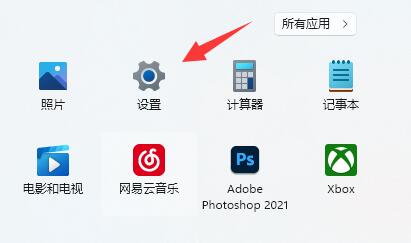
2、Windows 设置窗口,找到右边的疑难解答(建议的疑难解答、首选项和历史记录)打开;
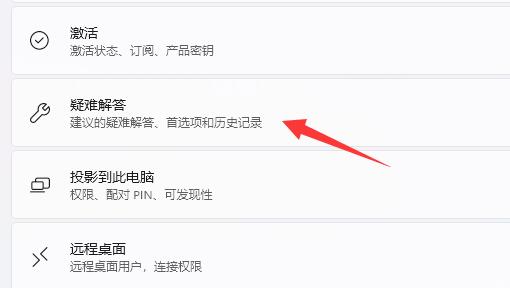
3、选项下,点击最下面的其他疑难解答;
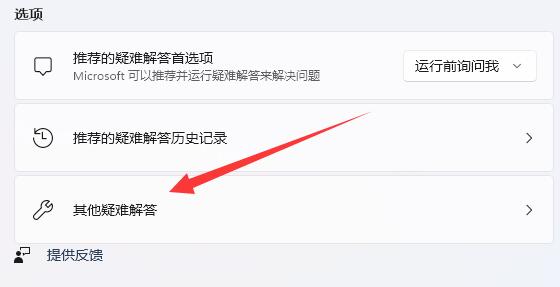
4、最后运行打印机疑难解答,并等待系统修复即可;
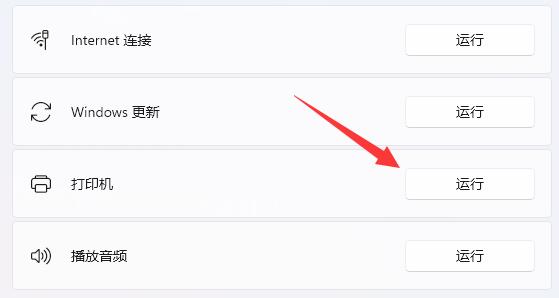
方法二:
1、如果解决不了,可以尝试,按键盘上的 Win + X 组合键,打开开始图标右键菜单项;
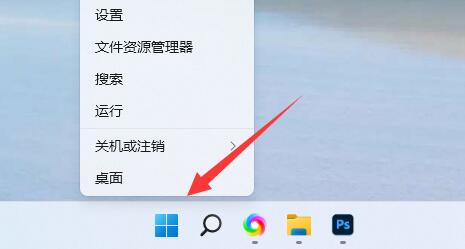
2、然后,打开其中的设备管理器;
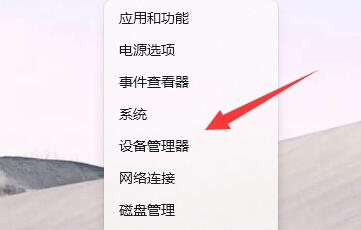
3、设备管理器窗口,找到并选择打印机设备,点击右键,打开的菜单项中,选择更新驱动程序;
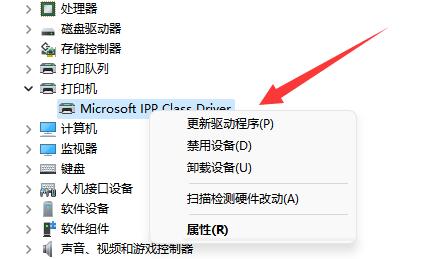
4、最后,点击自动搜索驱动程序,更新安装打印机驱动程序后,重启电脑即可;
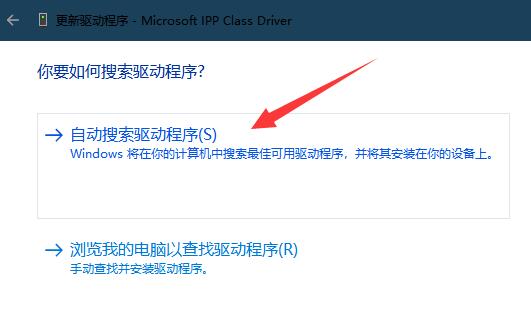
如果打印机驱动出现问题,也可以使用第三方的驱动工具,比如:驱动总裁,对打印机驱动进行重新安装或更新。
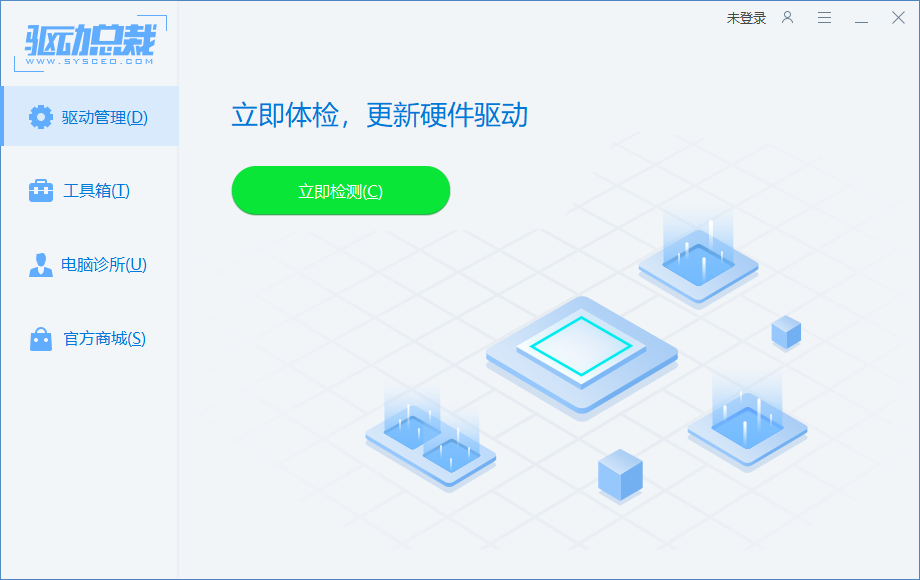
以上就是Win11打印机无法打印彩色|Win11打印机打不了彩色文章,如果大家也遇到了这样的问题,可以按照这篇文章的方法教程进行操作。要想了解更多Windows资讯,请继续关注PE吧。



